Wenn Sie über ein Unternehmensabonnement verfügen, können Sie Ihre E-Mail-Vorlagen ändern, den Header und die Signatur bearbeiten, Text hinzufügen, wenn Sie beispielsweise auf Ihre Website umleiten möchten, und nicht zuletzt können Sie dies auch tun in der Lage, Ihre sozialen Medien zu verknüpfen. Der Inhalt der E-Mail kann nicht bearbeitet werden.
Also gut, sehen wir uns an, wie wir das umsetzen können. Gehen wir zur Einstellungsseite Ihres Unternehmens und öffnen Sie dann die Registerkarte „E-Mail-Vorlage“.
Auf der rechten Seite finden Sie alle bearbeitbaren Felder. Lassen Sie uns diese auflisten, bevor wir jedes einzelne detailliert beschreiben.
Header: Oben in Ihrer E-Mail, normalerweise das Logo Ihres Unternehmens
Absätze: Dies befindet sich am Ende der E-Mail, nach dem Inhalt und der Signatur. Verwenden Sie diese Option, um Ihre Website zu verlinken. Normalerweise würden Sie diese Option verwenden, um zu Artikeln weiterzuleiten, die sich auf Ihr Unternehmen beziehen
Fügen Sie einen Absatz hinzu: Klicken Sie hier, um einen neuen Absatz unter dem vorherigen hinzuzufügen. Sie können bis zu 4 Absätze haben
Unterschrift: Unterschreiben Sie den Inhalt am Ende. Sie können Ihre übliche E-Mail-Signatur verwenden
Soziale Netzwerke: Geben Sie die Links zu Ihren sozialen Netzwerken ein, damit Ihre Benutzer diese problemlos besuchen können

⚠️ Bevor wir die einzelnen Kategorien besprechen, lassen Sie uns über einige wichtige Punkte sprechen. ⚠️
- Die auf dieser Seite eingegebenen Informationen werden für alle E-Mails verwendet und alle Änderungen werden sofort wirksam.
- Alles, was geschrieben wird, bleibt in allen Sprachen unverändert. Wenn die E-Mail also auf Französisch gesendet wird, enthält sie immer noch einige englische Teile.
- Bevor Sie auf diese Seite kommen und die Vorlage auf Ihre Farben ändern, wird jede E-Mail mit der Standardvorlage gesendet. Wenn Sie möchten, dass die Standardabsätze entfernt werden, müssen Sie mindestens einen benutzerdefinierten Absatz einfügen oder eine benutzerdefinierte Signatur hinzufügen.
- Die E-Mails sollten eine Breite von 600 Pixeln haben. Beachten Sie diesen Wert beim Erstellen Ihrer Vorlage. Wenn Sie möchten, dass ein Bild die gesamte Breite abdeckt, klicken Sie mit der rechten Maustaste darauf und klicken Sie auf „Bild“. Wählen Sie dann als Breite 600 Pixel aus, wenn Sie möchten, dass es die gesamte Breite abdeckt 50 % der Breite, geben Sie 300 ein, Sie erhalten den Punkt.
- Beachten Sie, dass ein Bild, das Sie per Drag & Drop verschieben, anstatt einen Link zu setzen, möglicherweise nicht in allen E-Mail-Lösungen angezeigt wird. Wir wissen, dass Gmail und Outlook 2007 keine Bilder anzeigen, die per Drag & Drop eingefügt wurden. Um sicherzustellen, dass Ihre Bilder sichtbar sind, sollten Sie Ihr Bild im Internet hosten und es dann über einen Link in Ihre E-Mail integrieren.
Header:
Dies entspricht dem Anfang Ihrer E-Mail. Es besteht eine große Wahrscheinlichkeit, dass Sie dort Ihr Firmenlogo platzieren möchten. Sie können es auch leer lassen, damit der Inhalt der E-Mail beim Öffnen als Erstes angezeigt wird. Wenn Sie es leer lassen möchten, fügen Sie einfach ein Leerzeichen in das Feld ein. Wenn Sie kein Leerzeichen einfügen, werden E-Mails mit dem Standard-Header gesendet. Vergessen Sie nicht, Ihre Änderungen vor dem Verlassen zu speichern.
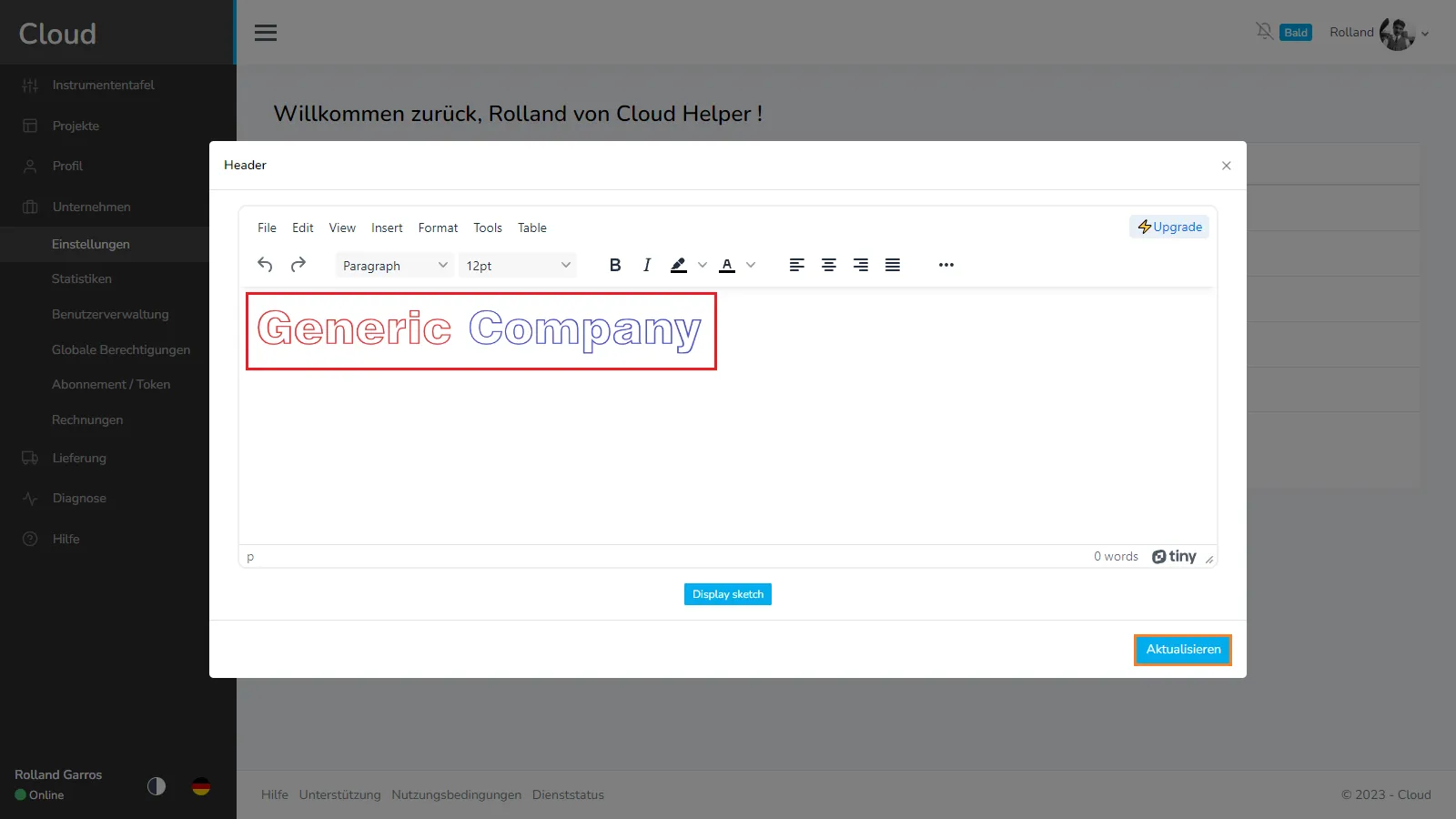
Absätze:
Dies sind die Blöcke ganz unten in der E-Mail. Sie sind nicht verpflichtet, diese zu nutzen. Dieser Abschnitt wird normalerweise verwendet, um den Benutzer zu einigen Artikeln weiterzuleiten oder um eine E-Mail-Fußzeile zu erstellen, in die Sie Informationen zu Ihrem Unternehmen, Adresse, Kontakt-E-Mail, Telefonnummer usw. schreiben können.
Möglicherweise möchten Sie Bilder und Text nebeneinander einrichten. Klicken Sie dazu auf die Schaltfläche „Weitere Optionen“ und wählen Sie „Tabelle“ aus. Erstellen Sie dann eine 2x1-Tabelle und legen Sie Ihr Bild in einer Zelle und den Text in der anderen ab. Sie können sich auch dafür entscheiden, nur Text oder Bilder einzufügen. Sie entscheiden, wie Sie es tun möchten. Wenn Sie sich für die Verwendung von Tabellen entscheiden, denken Sie daran, mit der rechten Maustaste darauf zu klicken und die Rahmenbreite auf 0 zu setzen, um sie auszublenden. Vergessen Sie nicht, Ihre Änderungen zu speichern vor dem Verlassen.
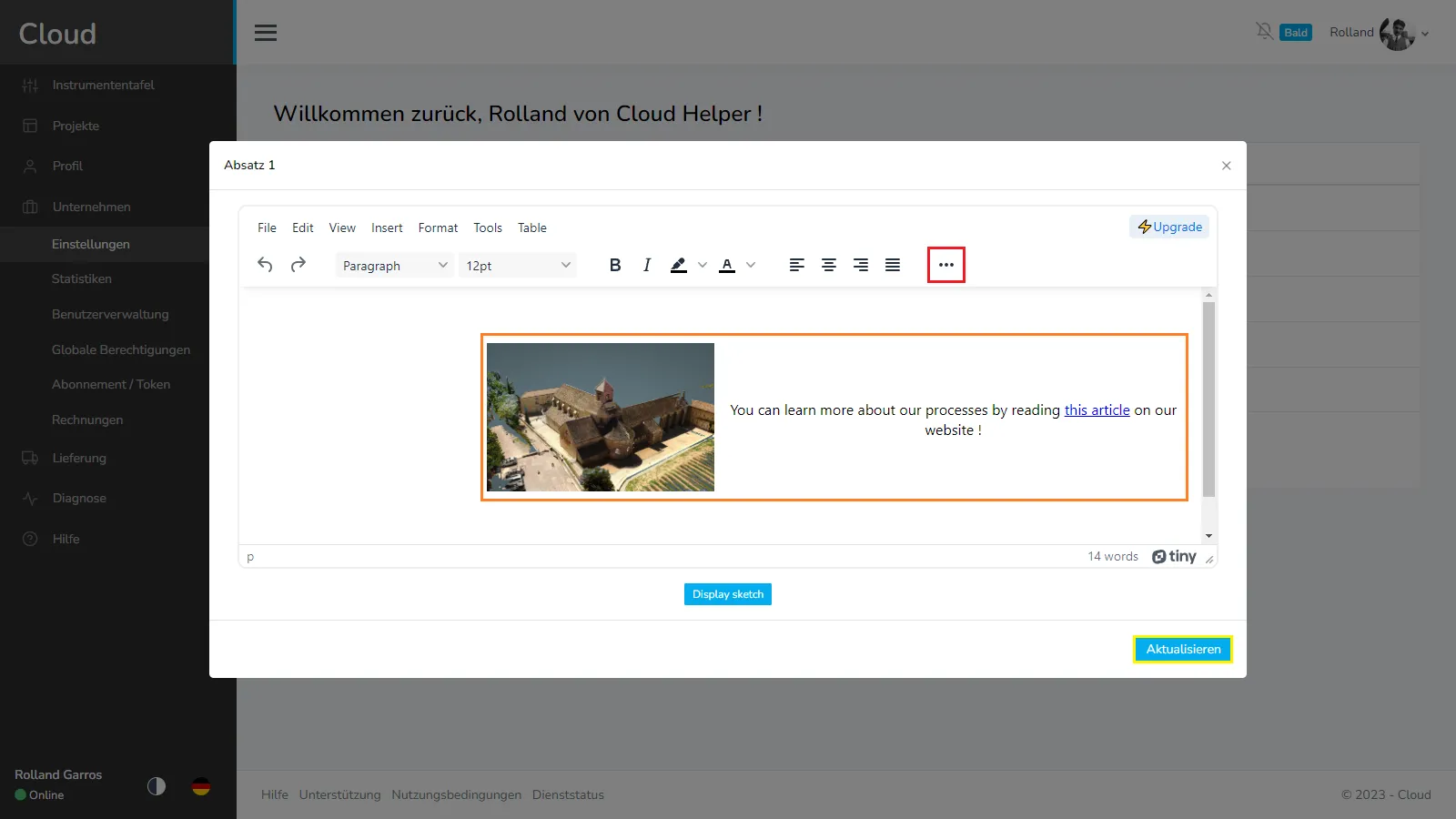
Wenn Sie eine E-Mail-Fußzeile hinzufügen möchten, erstellen Sie einfach einen weiteren Absatz. Vergessen Sie nicht, Ihre Änderungen vor dem Verlassen zu speichern.
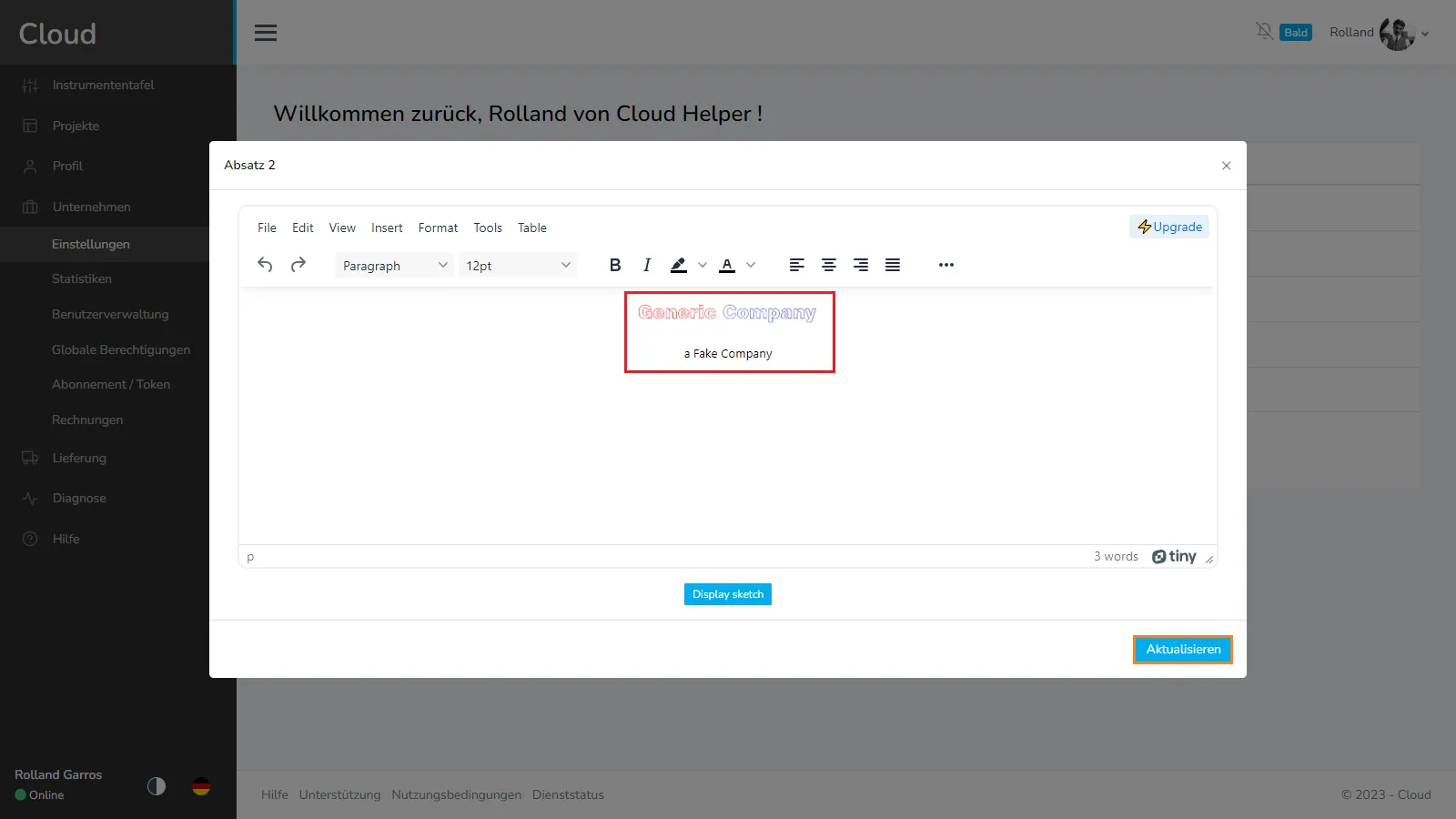
Unterschrift:
Obwohl sie Signatur heißt, wird sie nicht am Ende der E-Mail, sondern am Ende des festen Inhalts über den Absätzen angezeigt. Sie können Sätze wie die folgenden verwenden (dies sind nur Beispiele, machen Sie, was Sie möchten)
- Das Generic Company-Team.
- Grüße, Vorname Nachname
- Beifall.
- Das Team der Generic Company wünscht Ihnen einen schönen Tag
Wenn Sie nichts eingeben, lautet die E-Mail standardmäßig automatisch: Das Team der Generic Company.
Wenn Sie die Signatur zusammen mit der Standardsignatur vollständig entfernen möchten, fügen Sie einfach ein Leerzeichen in das Feld ein. Vergessen Sie nicht, Ihre Änderungen vor dem Verlassen zu speichern.
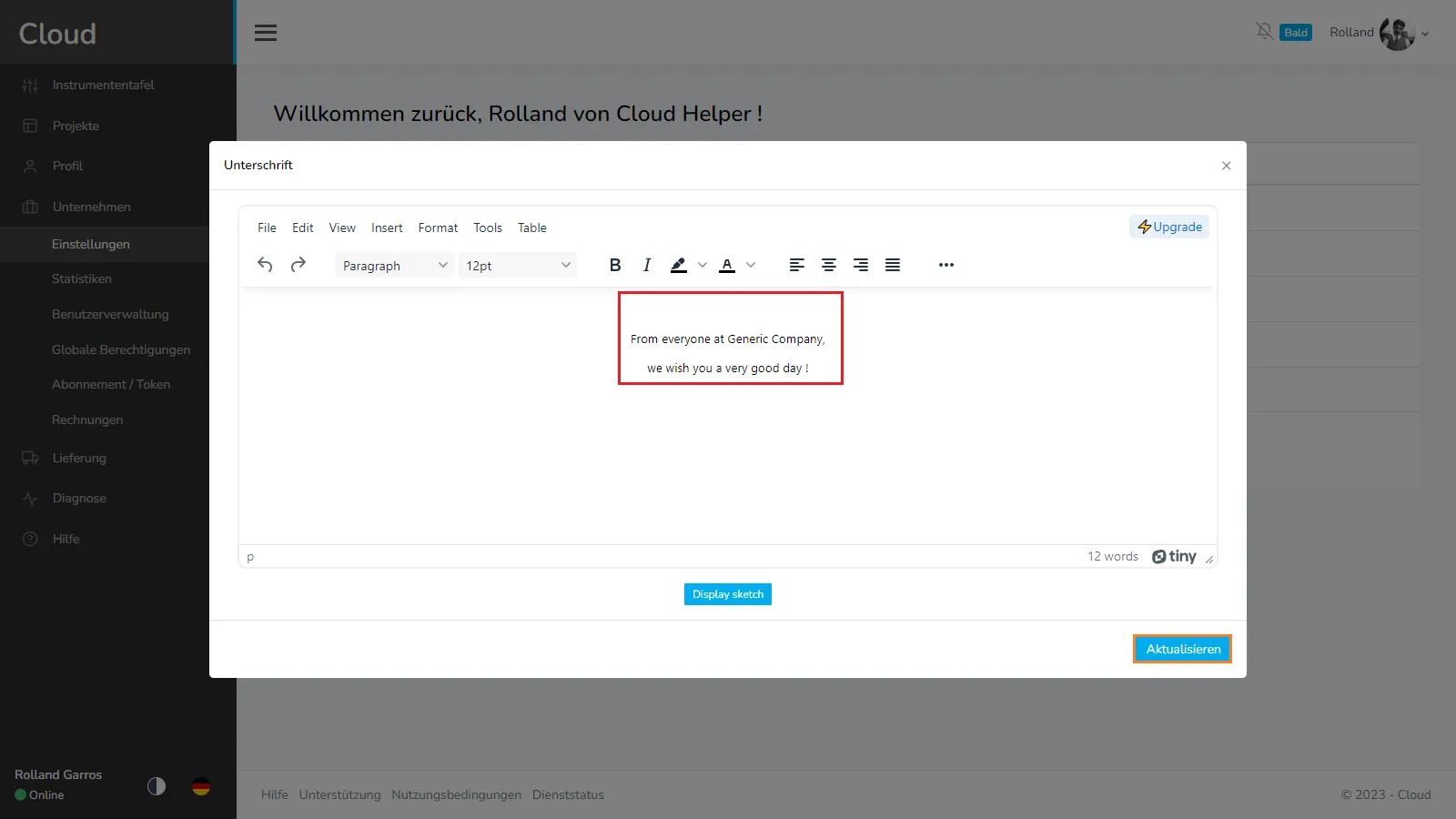
Skizzieren:
Sie fragen sich wahrscheinlich, worüber wir hier sprechen, da wir bisher noch nicht über Skizzen gesprochen haben. Wenn Sie ein beliebiges Feld bearbeiten, können Sie auf die Schaltfläche „Skizze anzeigen“ klicken, um eine Vorschau zu erhalten, wie Ihre E-Mails aussehen werden.
Hier haben wir jede Kategorie, die zuvor ausgefüllt wurde. Außerdem werden Sie eine Zeile bemerken, die in keinem Feld enthalten ist. Dort wird der Inhalt der E-Mail angezeigt, wenn tatsächlich E-Mails versendet werden.
Der Header
Die Unterschrift
Absatz 1
Absatz 2
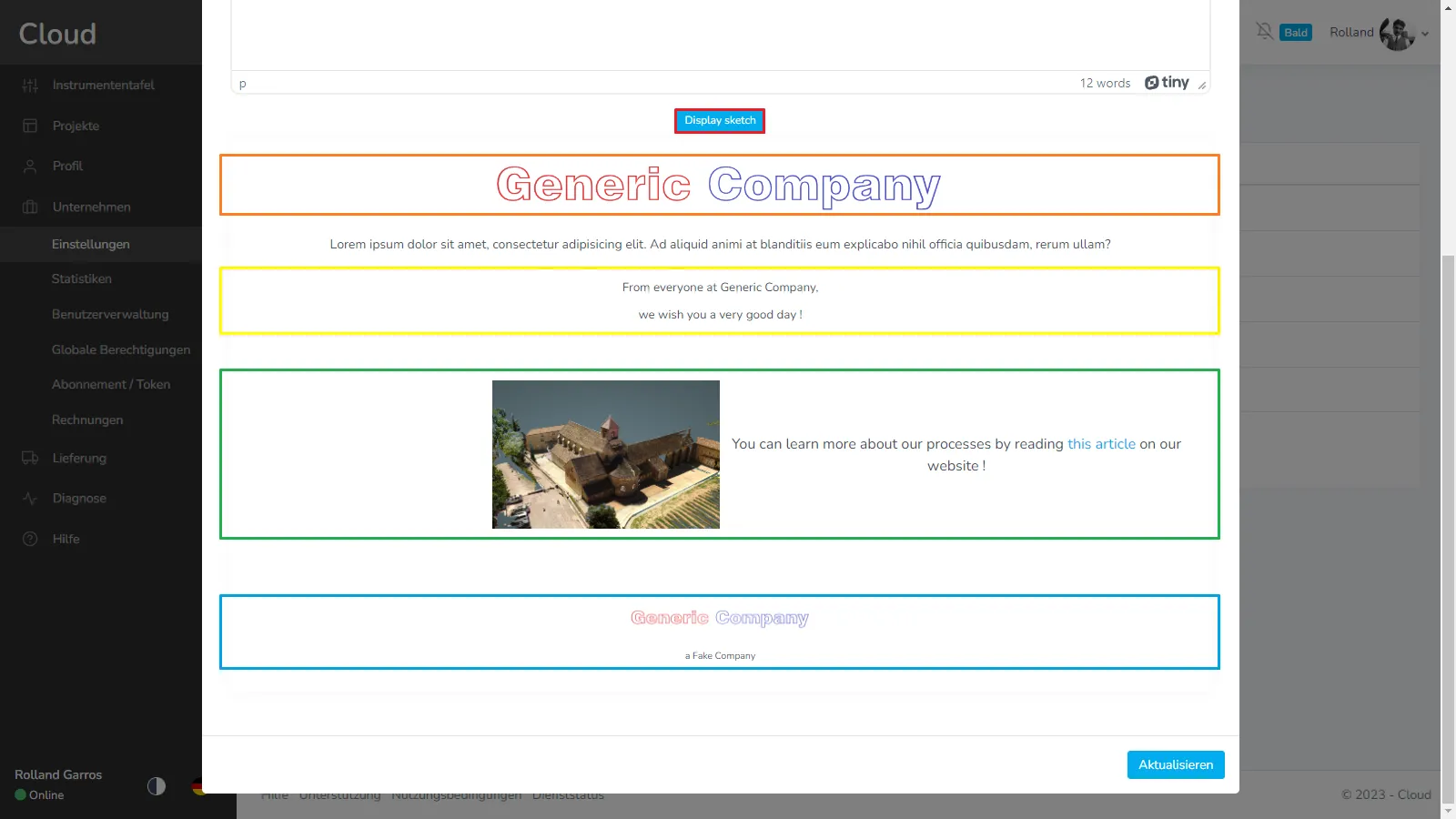
Soziale Medien:
Ein sehr wichtiger Teil unserer modernen Gesellschaft, hier sind die sozialen Medien. Sie müssen nur auf Ihre soziale Seite gehen und die URL kopieren. Geben Sie nur den Teil ein, der nach der Basis-URL steht. Wenn das Auge rechts ist Wenn er grün ist, ist der Social-Media-Link in Ihren E-Mails sichtbar. Wenn er rot ist, ist er ausgeblendet. In den E-Mails werden die sozialen Medien ganz unten angezeigt. Wenn Sie die gewünschten sozialen Medien nicht finden, kontaktieren Sie uns bitte, damit wir sie zur Liste der verfügbaren sozialen Medien hinzufügen können.
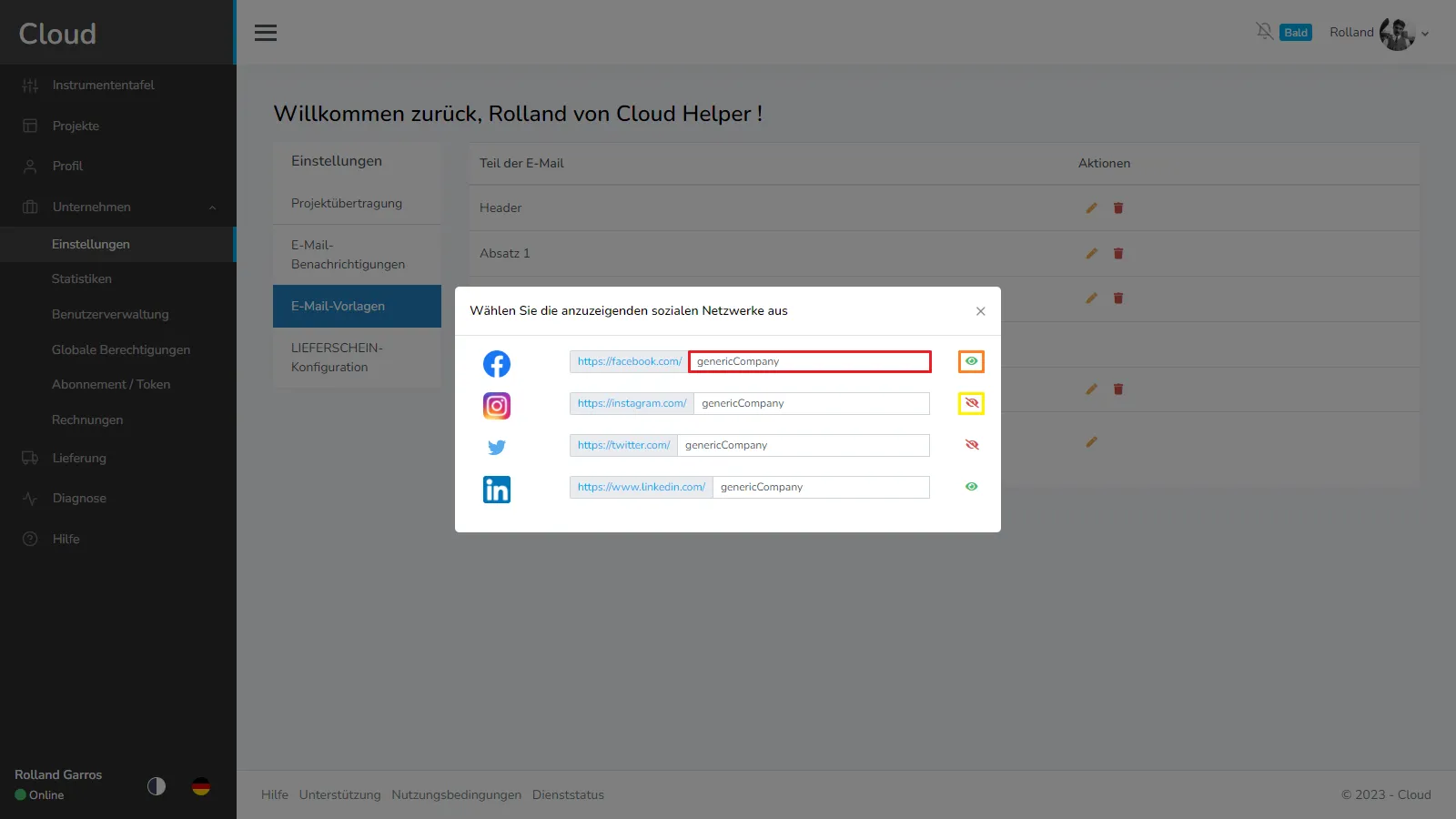
So sieht die E-Mail aus:
Header
Inhalt
Unterschrift
Absatz 1
Absatz 2
Soziale Medien
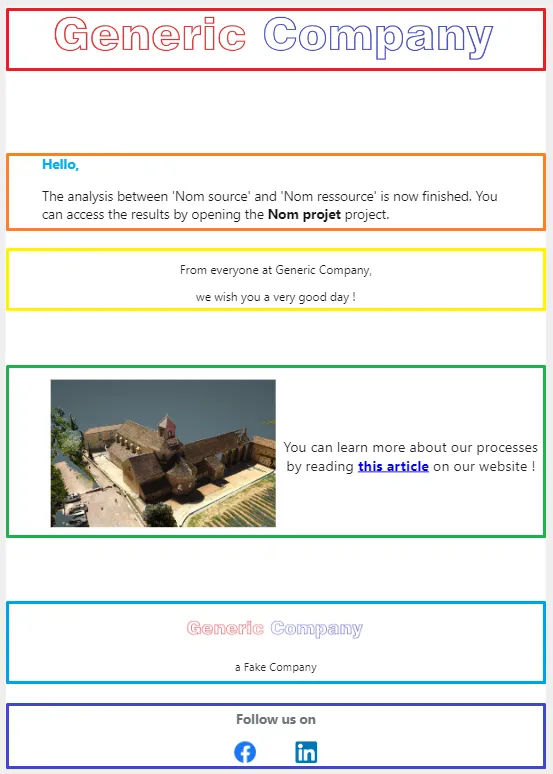
Wenn Sie Probleme oder Schwierigkeiten haben, wenden Sie sich bitte an das Team der Plattform.